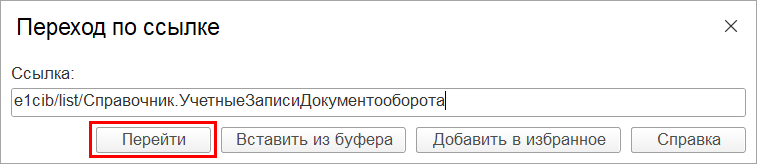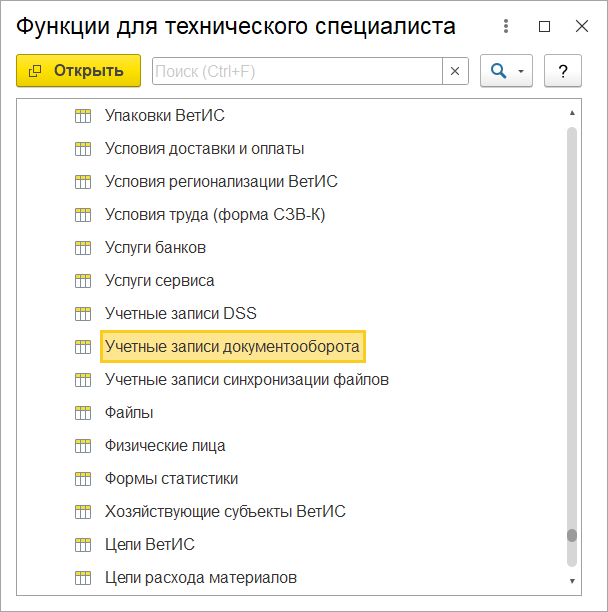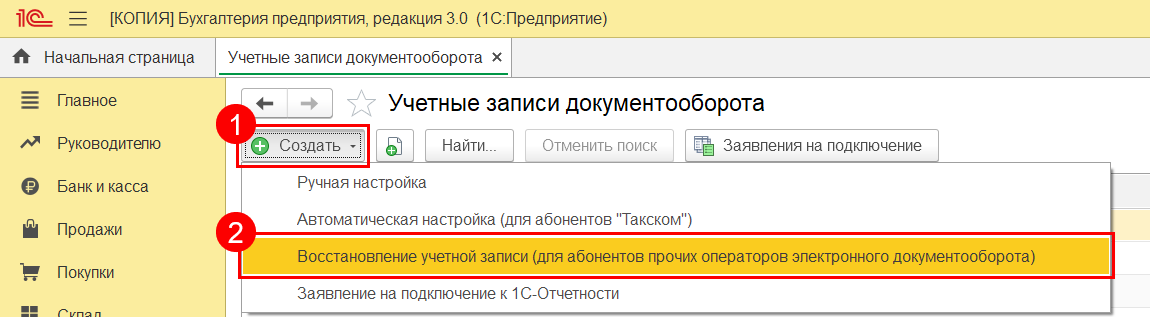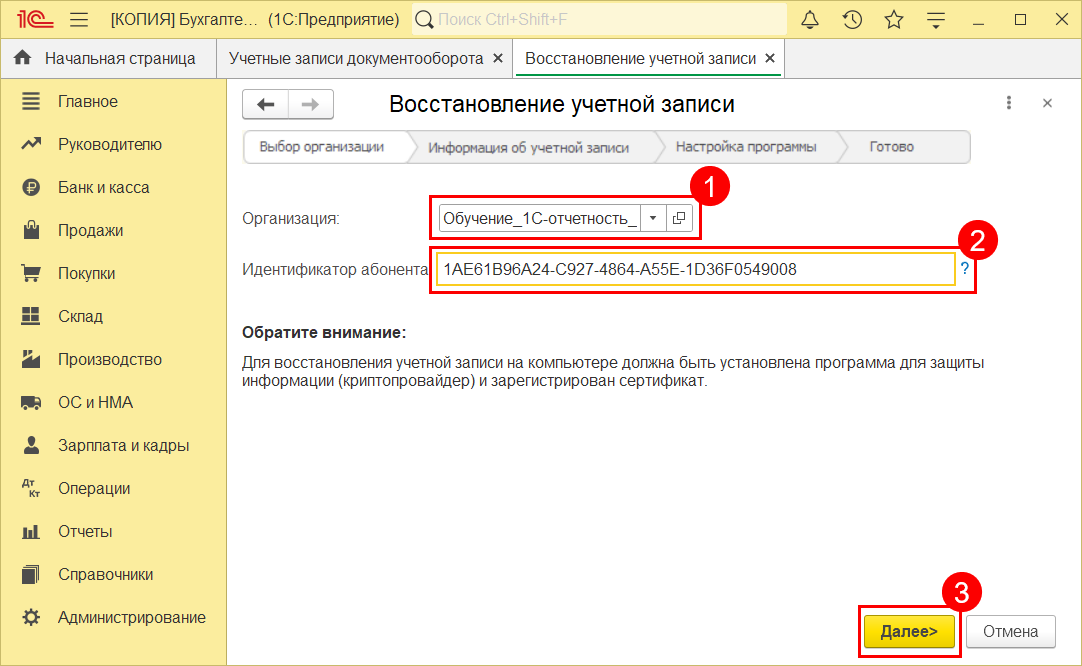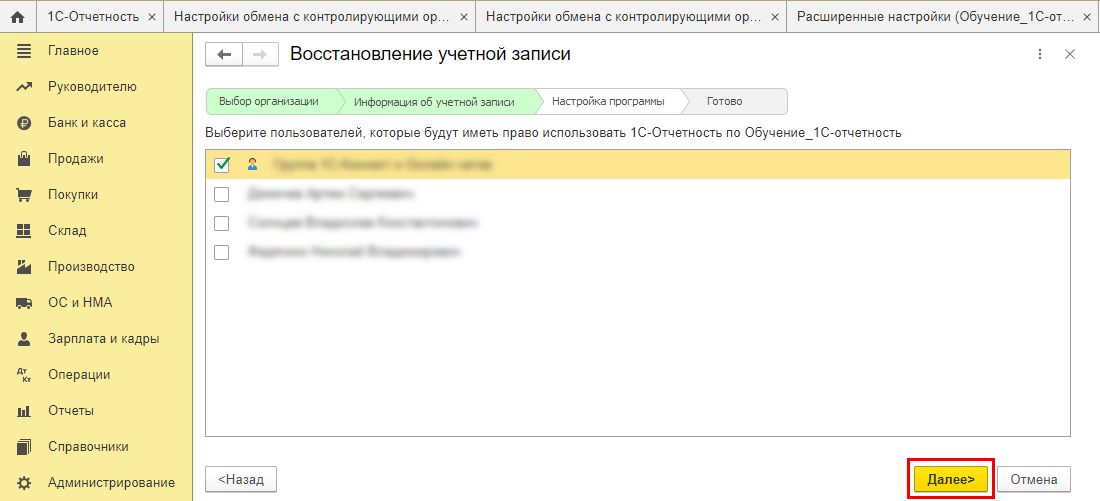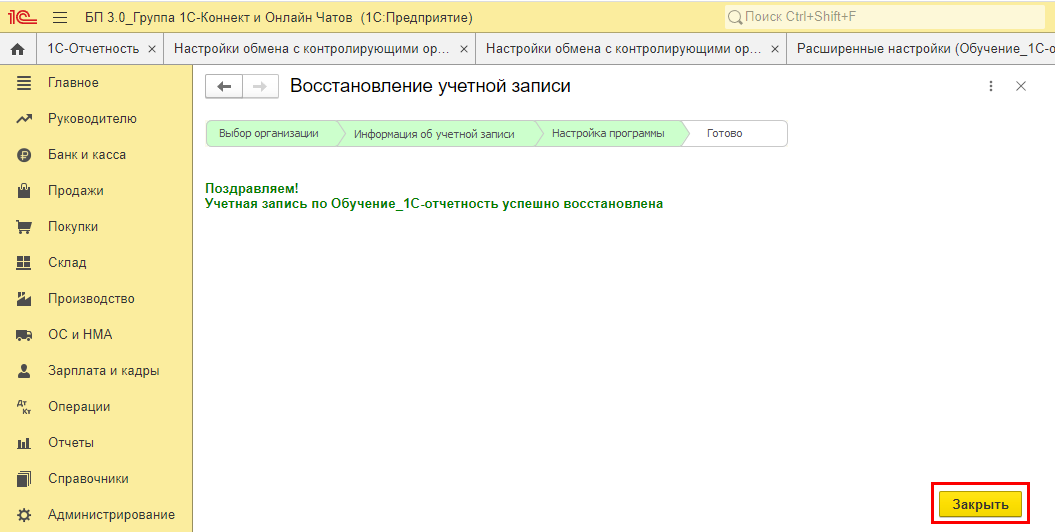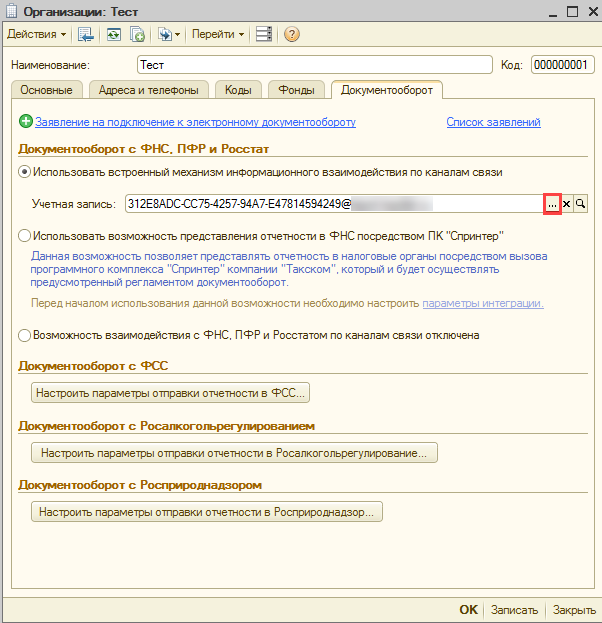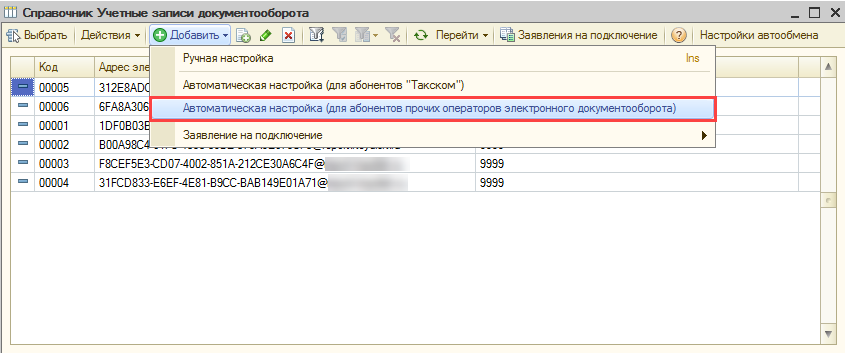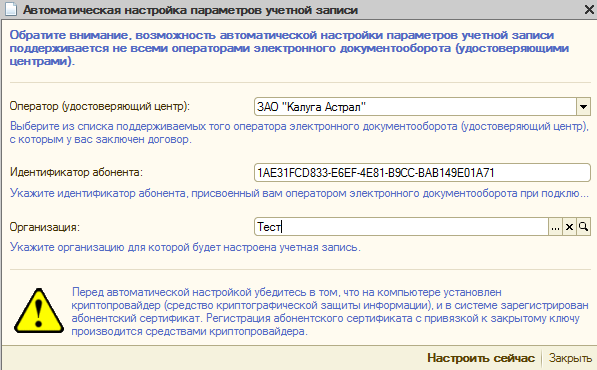Перейдите в справочник Учетные записи документооборота. Сделать это можно двумя способами:
Способ 1:
Нажмите на клавиатуре комбинацию SHIFT+F11, введите команду:
e1cib/list/Справочник.УчетныеЗаписиДокументооборота
и нажмите кнопку Перейти:
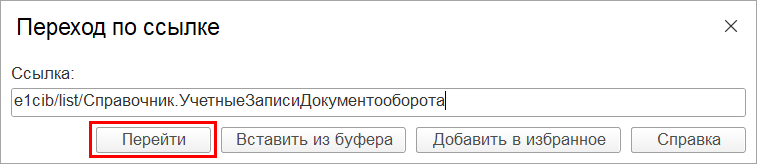
Способ 2:
Перейдите в каталог «Функции для технического специалиста». Подробнее в статье Переход в каталог «Функции для технического специалиста».
Затем в разделе Справочники откройте откройте справочник Учетные записи документооборота:
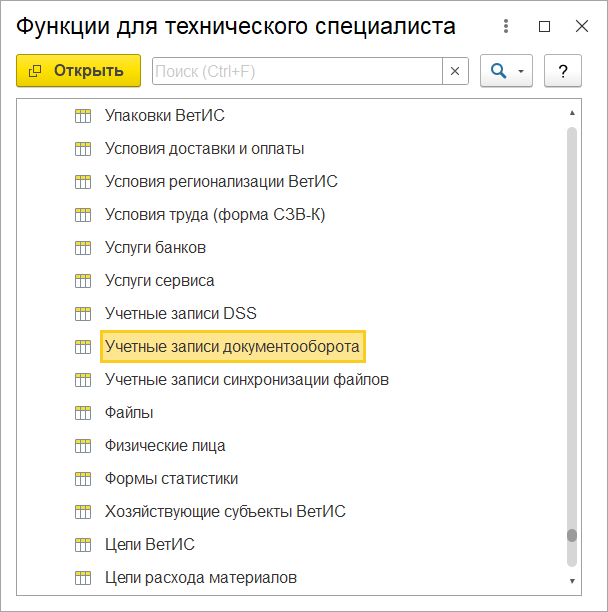
В открывшемся списке учетных записей нажмите кнопку Создать (1) → Восстановление учетной записи (для абонентов прочих спецоператоров электронного документооборота) (2):
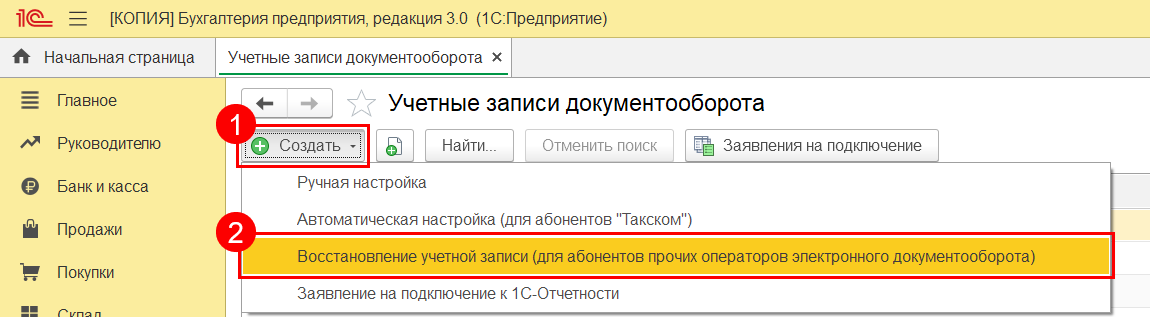
В открывшемся окне Восстановление учетной записи выберите организацию-владельца учетной записи (1), в поле Идентификатор абонента вставьте ID восстанавливаемой учетной записи. К ID Учетной записи, вначале, добавьте префикс специализированного оператора связи АО «КАЛУГА АСТРАЛ»: 1AE (пример: 1AE31FCD833-E6EF-4E81-B9CC-BAB149E01A71) (2) и нажмите кнопку Далее (3):
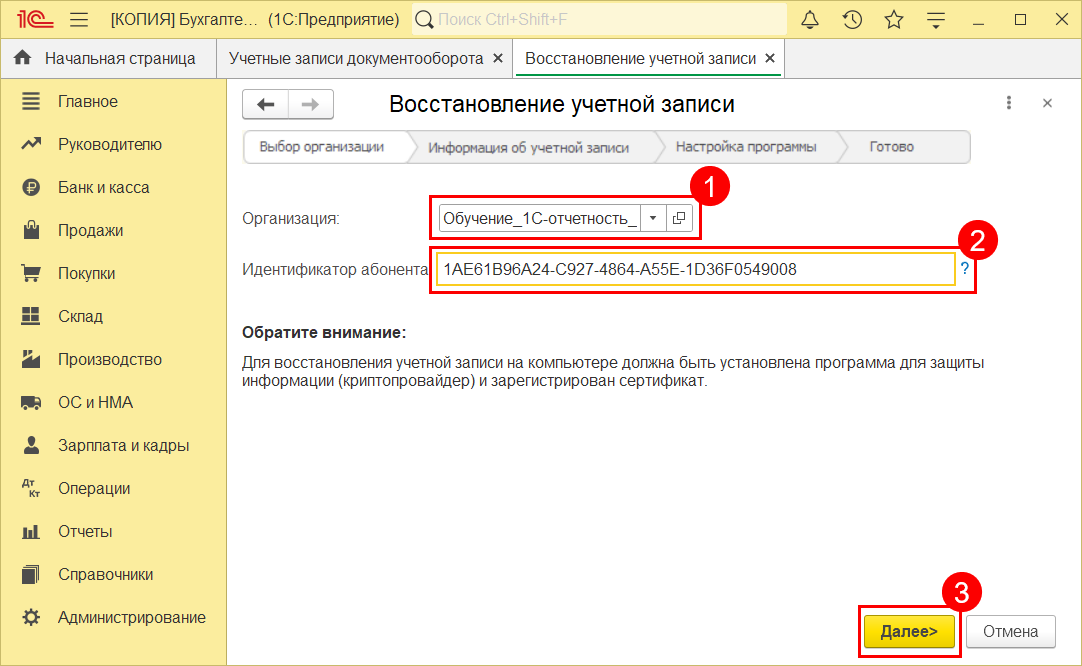
Если контейнер от данной учетной записи есть в системе, откроется шаг выбора пользователей, которые будут использовать данную учетную запись. Выберите пользователей и нажмите кнопку Далее:
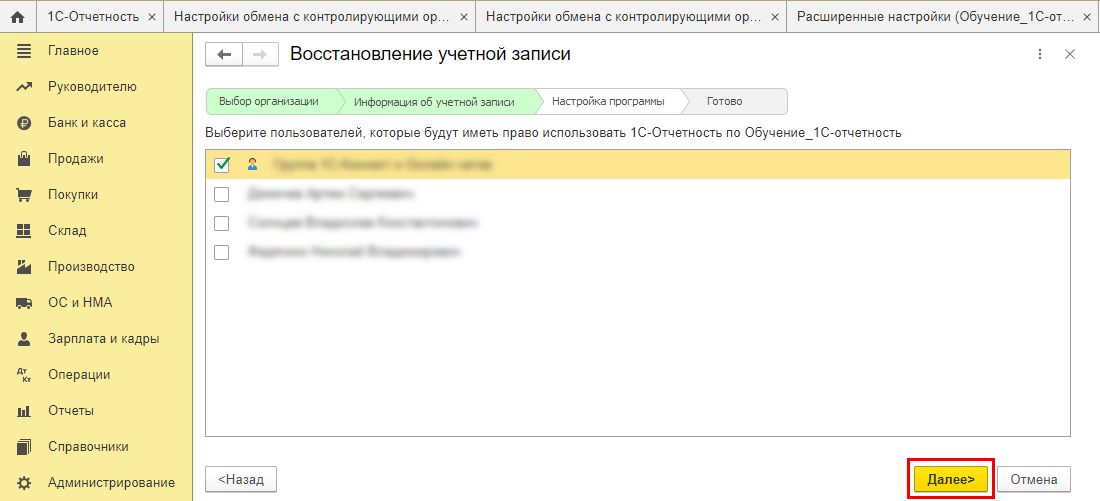
Появится сообщение о том, что учетная запись успешно восстановлена. Нажмите кнопку Закрыть:
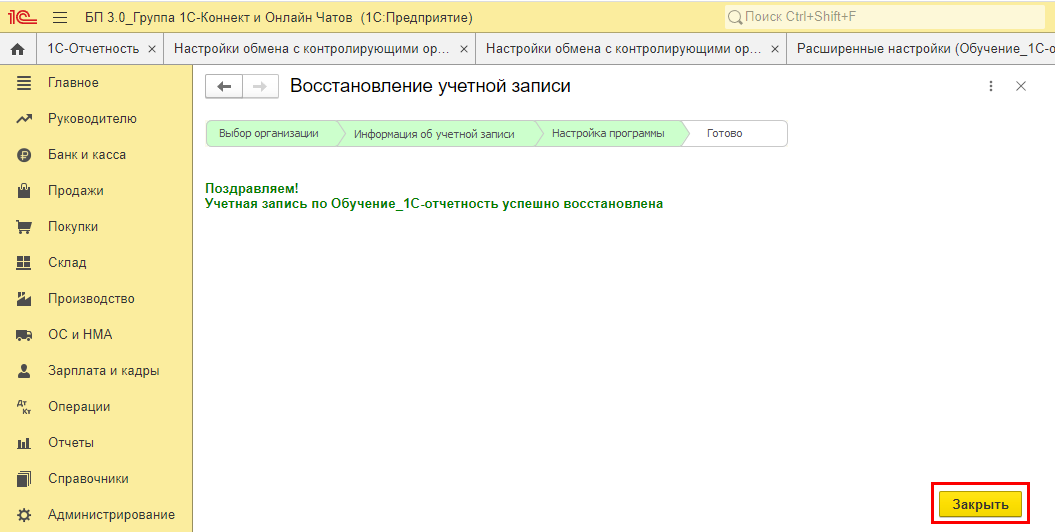
Выберите восстановленную учетную запись в качестве используемой и сохраните изменения.
С 01.04.2022 завершена поддержка конфигурации "1С:Бухгалтерия предприятия, редакция 2.0" версии ПРОФ.
Это означает, что выпуск обновлений для данной конфигурации больше не планируется. Для продолжения работы рекомендуется перейти на конфигурацию "1С:Бухгалтерия предприятия" редакции 3.0 или на конфигурацию "Бухгалтерия предприятия" редакции 2.0 версии КОРП (поддержка БП 2.0 версии КОРП планируется до конца 2023 года).
Последний опубликованный релиз конфигурации "1С:Бухгалтерия предприятия, редакция 2.0" версии ПРОФ - 2.0.67.25 от 30.03.2022 г.
Перейдите на вкладку Документооборот карточки организации и нажмите кнопку Выбрать в строке Учетная запись:
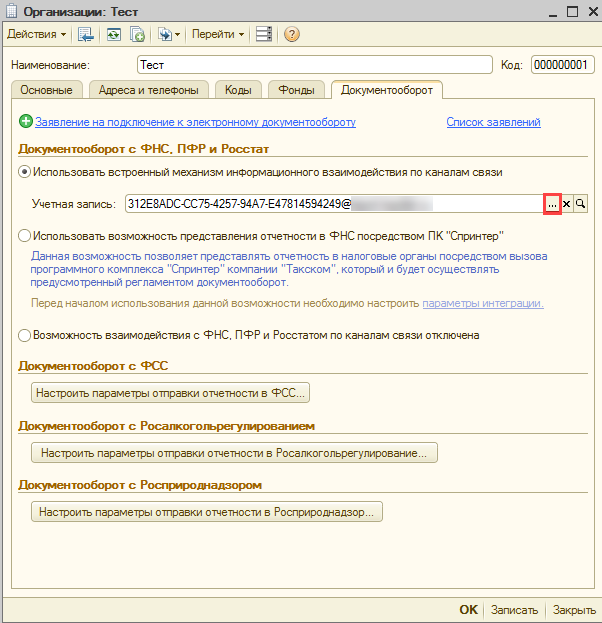
В открывшемся списке учетных записей нажмите кнопку Добавить → Автоматическая настройка (для абонентов прочих спецоператоров электронного документооборота):
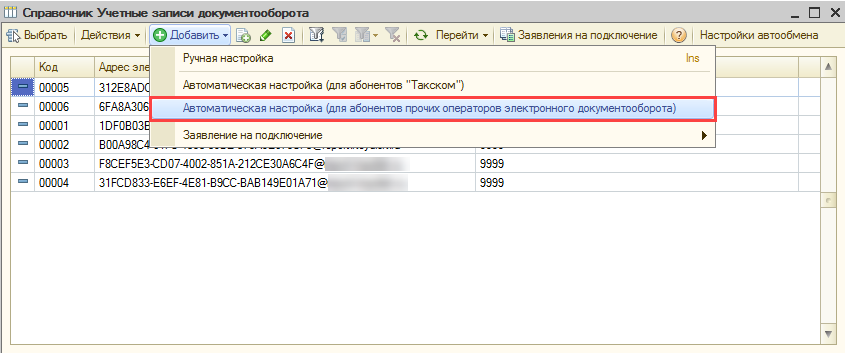
Откроется окно Автоматическая настройка параметров учетной записи.
Выберите оператора электронного документооборота, с которым заключен договор, в поле Идентификатор абонента вставьте ID восстанавливаемой учетной записи (пример: 31FCD833-E6EF-4E81-B9CC-BAB149E01A71). К ID Учетной записи, вначале, добавляем префикс специализированного оператора связи АО «Калуга Астрал»: 1AE (пример: 1AE31FCD833-E6EF-4E81-B9CC-BAB149E01A71).
Затем выберите организацию-владельца учетной записи и нажмите кнопку Настроить сейчас:
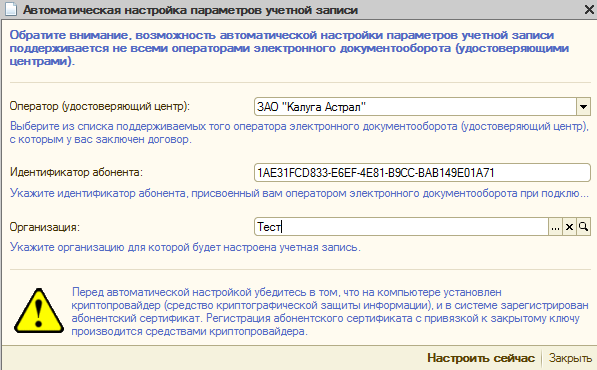
Если контейнер от данной учетной записи есть в системе, появится сообщение о том, что учетная запись автоматически настроена.
Далее укажите пользователей информационной базы, которые будут которые будут использовать данную учетную запись.
Выберите восстановленную учетную запись в качестве используемой и сохраните изменения.